Соціальна мережа «Вконтакте» продовжує радувати своїх користувачів все новими і новими можливостями. В кінці 2016 року «Вконтакте» поповнилася функцією голосового введення, що дозволяє записувати і надсилати голосові повідомлення в звичайному вікні текстового чату. Також в VK недавно з'явилася можливість організації відеотрансляцій, що дозволяє створювати і вести стрім зі своєї сторінки в соціальній мережі. При цьому люди, охочі здійснити подібне, можуть зіткнутися з повідомленням системи «У браузері користувача заборонений доступ до мікрофона для сайту vk.com». У цьому матеріалі я розповім, як дозволити доступ до мікрофона в ВК, і які способи нам в цьому допоможуть.
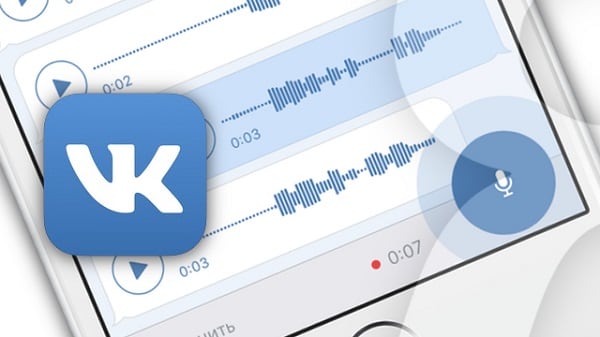
Зміст статті:
- Причины дисфункции 1 Причини дисфункції
- Способы разрешить доступ к микрофону во Вконтакте 2 Способи дозволити доступ до мікрофону під Вконтакте
- Заключение 3 Висновок
причини дисфункції
Більшість браузерів, при зверненні сайту до мікрофона, пропонують користувачеві дозволити або заборонити цю операцію шляхом натискання на відповідну кнопку меню.
) выбор пользователя может быть зафиксирован на все последующие сеансы. Якщо для сайтів, які використовують незахищене з'єднання (http), вибір користувача буде зафіксований на один сеанс, то для безпечних сайтів (використовують захищене з'єднання http s) вибір користувача може бути зафіксований на всі наступні сеанси.
Тому, якщо ви випадково натиснули на «заборонити» під час появи таблички про можливість доступу до мікрофона на сайті ВК, то система це запам'ятає, і надалі блокуватиме спроби «Вконтакте» отримати доступ до вашого мікрофона.
Крім того, відсутність доступу до мікрофона може бути викликано його відключенням в налаштуваннях ОС Віндовс, фізичним виходом пристрою з ладу, а також «людським фактором» (мікрофон банально «забули» підключити до комп'ютера).

Способи дозволити доступ до мікрофону під Вконтакте
Отже, щоб включити мікрофон в ВК, нам необхідно, перш за все, виконати наступне:
- Якщо при спробі активації мікрофону з'явилася табличка про запит доступу до мікрофона - натисніть на «Дозволити»;
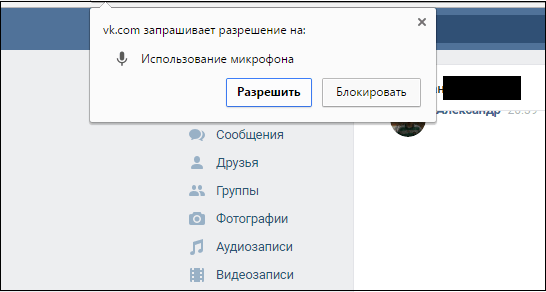
Натисніть на «Дозволити» для підтвердження доступу VK до вашому мікрофона - Перевірте, чи підключено ваш мікрофон до ПК (за умови підключення зовнішнього мікрофона);
- Переконайтеся, що ваш мікрофон не відключений в системі. Перейдіть в Панель управління - Обладнання і звук - Звук. У вікні, переходимо на вкладку «Запис», де розташований перелік наявних в системі мікрофонів, і переконайтеся, щоб ваш мікрофон не має статус «Відключено». Якщо у нього стоїть такий статус, тоді наведіть курсор на даний мікрофон, клікніть на праву кнопку миші, і в меню оберіть «Включити»;
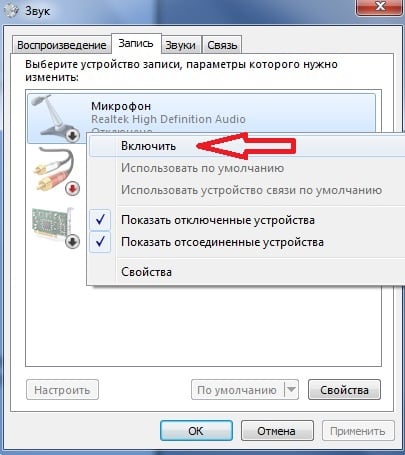
Натисніть на «Включити» для активації облікового мікрофона - Видаліть в настройках браузера правило надання доступу до мікрофону. Наприклад, в Хром це робиться переходом в «Налаштування» - «Показати додаткові налаштування». Потім в опції «Особисті дані» натисніть на кнопку «Налаштування контенту». Знайдіть там «Мікрофон», і натисніть поруч на кнопку «Налаштувати виключення», відкриється список сайтів з встановленими для них правилами. Якщо там присутній сайт «vk.com» і поруч з ним правило «Заборонити», тоді, натиснувши на хрестик праворуч, видаліть дане правило, потім перейдіть на VK, і, коли з'явиться відповідний запит про надання доступу до мікрофона, натисніть на «Дозволити» ;
- Змініть ряд налаштувань браузера. Перебуваючи на сайті VK, клікніть на замочок зліва від адресного рядка, знайдіть там «Мікрофон», і виберіть «Дозволити». Наприклад, для Firefox необхідно натиснути на замочок, потім на кнопку зі стрілочкою вправо - «Детальніше». Переходимо на вкладку «Дозволи», знаходимо опцію «Використовувати мікрофон» і при необхідності активуємо параметр «Дозволити»;
- Перевірте настройки мікрофона в Adobe Flash Player. Незважаючи на те, що за останній час розробники VK відмовилися від застарілого функціоналу Flash на користь HTML5 , рекомендую, все ж, перевірити налаштування вашого мікрофона в Adobe Flash Player. Перейдіть в Панель Управління - в опції «Перегляд» праворуч виберіть «Великі значки». Знайдіть зліва «Flash Player» і клікніть на ньому. У вікні, виберіть вкладку «Камера та мікрофон», там натисніть на кнопку «Налаштування камери і мікрофона для веб-сайту». Перегляньте список сайтів, і якщо знайдете там vk.com, то поміняйте налаштування для нього на «Дозволити»;
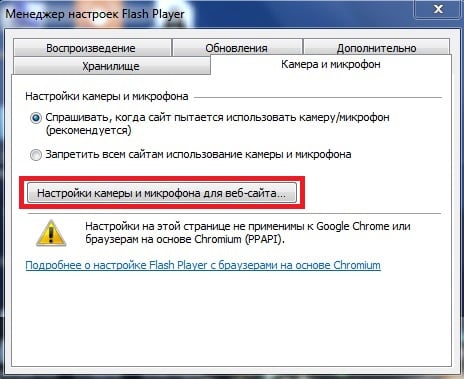
При необхідності, змініть настройки мікрофона в Adobe Flash Player - Спробуйте використовувати інший браузер для роботи з мікрофоном в ВК.
висновок
Якщо вам необхідний доступ до мікрофона, а ваш браузер по ряду причин його блокує, тоді скористайтеся порадами, перерахованими мною вище. У більшості випадків буває достатньо видалити раніше створене правило, яке забороняє браузеру доступ до мікрофона вашого ПК. Перейдіть за описаним мною шляху в браузері, і видаліть дане правило, це дозволить розблокувати ваш мікрофон, і в повній мірі насолодитися його функціоналом на сайті популярної соціальної мережі VK.com.

Велике спасибі, стаття допомогла відновити випадково відключений мікрофон
У моїй ситуації стаття мені не допомогла. Мені потрібно провести трансляцію через vklive. Я зробила запис, але при перегляді не було звуку. Я отримала рекомендацію «в налаштуваннях дозволити додатки доступ до мікрофона». У мене планшет Самсунг. Я прочитала вашу статтю, з усіх запропонованих варіантів, з описом різних кнопочок, мені не підійшов жоден. Буду вдячна за допомогу. З повагою, Ірина
Спасибі виправила заборона мікрофона в вк натиснувши в рядку пошуку на замочок захищено
Велике вам спасибі!!!!))))